烂泥:kangle反向代理FTP服务器

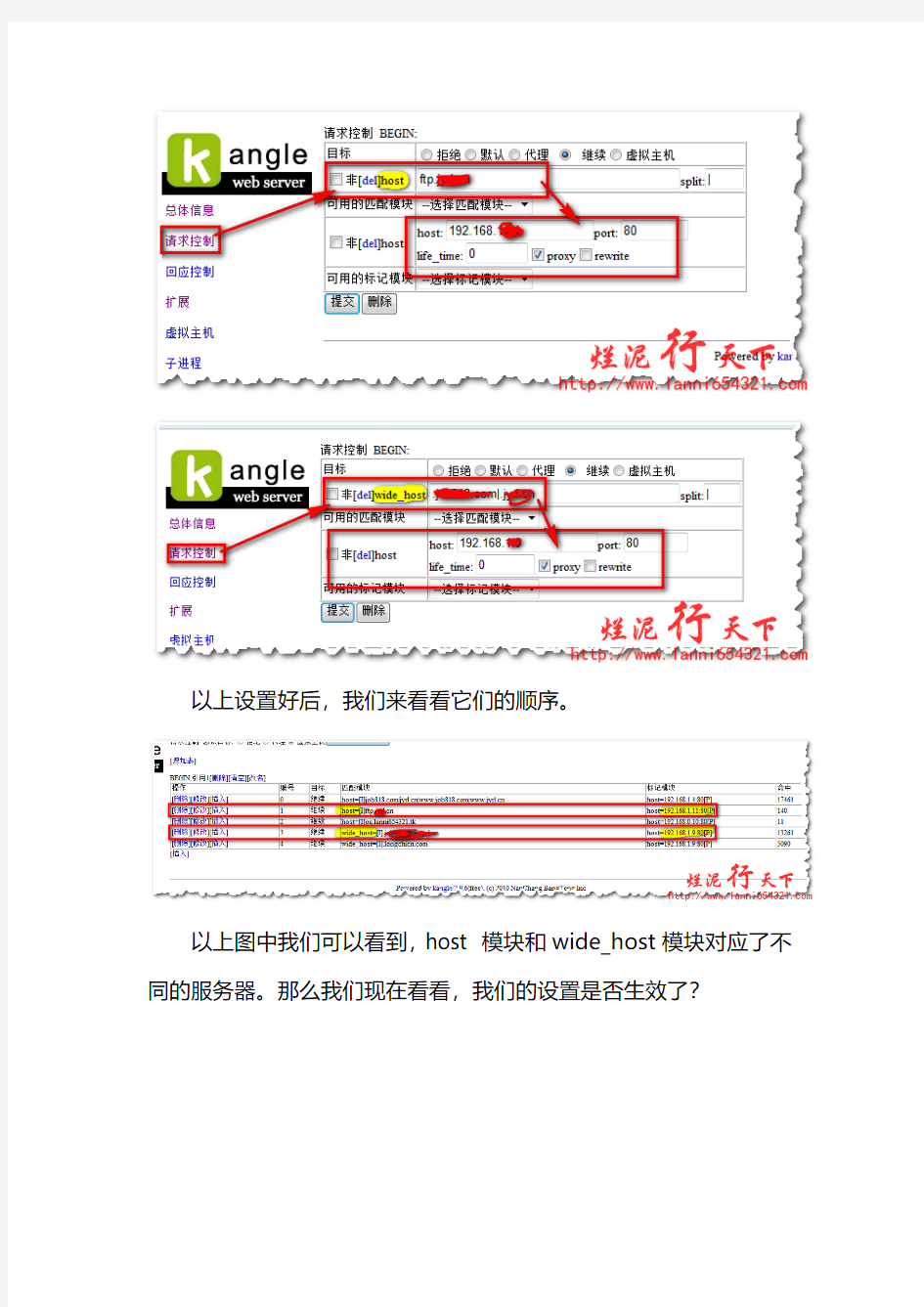
烂泥:kangle反向代理FTP服务器
使用kangle有一段时间,感觉kangle还是非常强大的。我们今天就来介绍一下,如果通过kangle反向代理FTP服务器。在此说明kangle目前不支持FTP反向代理功能,此文章中介绍的反向代理FTP服务器其实是利用“曲线救国”的方式来实现的,主要还是利用kangle的HTTP反向代理功能。
既然要将反向代理FTP服务器,那肯定要在内网中的一台服务器上已经安装并设置好了FTP的相关权限。
在此我使用的是Wing FTP这款软件,为什么要使用这款软件呢?各位可以看看我前几天写的那篇文章《烂泥:Wing FTP Server 与mysql数据库整合》。
我们主要使用Wing FTP的web管理和访问功能与kangle进行结合,而FTP的21端口,我通过路由器进行了映射。下面我们只介绍80端口的问题。
Wing FTP设置完毕后,我们就要对kangle进行设置了。在这需要注意一点,kangle的规则是有执行顺序的,执行顺序是先后的,谁在前先执行谁。如果你以前设置了同一个主域名的二级域名的话,即使用kangle的wide_host模块的话,那么请把host模块放在wide_host模块之前。
以上设置好后,我们来看看它们的顺序。
以上图中我们可以看到,host 模块和wide_host模块对应了不同的服务器。那么我们现在看看,我们的设置是否生效了?
可以看到HTTP的访问形式已经生效了。那么现在再看看FTP 的访问形式如何?
可以看到FTP的形式也可以正常访问了。
PS:此文章还牵涉到有关域名的设置,各位可以看看我以前的文章哦……
搭建代理服务器
搭建代理服务器 1.代理服务器的优点: 能够缓存增加访问速度提供使用私有IP访问internet的访问 提高了网络的安全性方便对用户的管理 2.代理方式: 普通代理:客户端主机必须在自己的浏览器里指定代理服务器的IP地址和代理服务器监听的端口号,才可以通过代理服务器访问互联网。 透明代理:客户端主机不需要在自己的浏览器里指定代理服务器的IP地址和代理服务器监听的端口号,只要把自己的网关指向代理服务器的内网接口的ip地址就可以了。 反向代理:代替公网客户端访问访问局域网内服务器 利用nginx的反向代理和tomcat整合 Nginx+tomcat整合的安装与配置 目标:nginx处理静态页面,tomcat处理jsp页面 步骤: 1. 准备软件 apache-tomcat-6.0.26.tar.gz https://www.360docs.net/doc/dc6622556.html,/download-60.cgi jdk-6u20-linux-i586.bin https://www.360docs.net/doc/dc6622556.html,/javase/downloads/index.jsp nginx-0.8.15.tar.gz https://www.360docs.net/doc/dc6622556.html,/en/download.html pcre-7.9.tar.gzhttps://www.360docs.net/doc/dc6622556.html,/projects/pcre/files/ 以上软件放到/usr/local/目录下 2. 安装jdk #cd /usr/local/ #./jdk-6u20-linux-i586.bin 输入yes,一直安装 配置环境变量 vi /etc/profile 按shift+g跳到最后,添加一下代码 JAVA_HOME="/usr/local/jdk1.6.0_20" CLASS_PATH="$JAVA_HOME/lib:$JAVA_HOME/jre/lib" PATH=".:$PATH:$JAVA_HOME/bin " CATALINA_HOME="/usr/local/tomcat" export JAVA_HOME CATALINA_HOME # source /etc/profile 让配置生效 3.安装tomcat # cd /usr/local # tar zxvf apache-tomcat-6.0.18.tar.gz # mv apache-tomcat-6.0.18 tomcat # mkdir –p /home/www/web # cp -rf /usr/local/tomcat/webapps/* /home/www/web/ 修改/home/www/web/为网站目录 vi /usr/local/tomcat/conf/server.conf 把Host name="localhost"处将appBase=的指向路径改为/home/www/web
配置与管理Web和FTP服务器
实验项目名称:配置与管理Web和FTP服务器年月日 一、实验目的 (1)理解Web 服务器的工作原理。 (2)掌握IIS 信息服务器的安装。 (3)掌握Web 服务器的配置方法。 (4)理解FTP 服务器的工作原理。 (5)掌握FTP 服务器的配置方法。 二、实验原理及实验流程或装置示意图 安装IIS信息服务器,配置Web服务器,安装和配置FTP服务器 三、使用仪器、材料 (1)1 台装有Windows Server 2003 的计算机。 (2)多台装有Windows 操作系统的客户机。 (3)集线器1 个。 (4)直通双绞线若干。 四、实验步骤及注意事项与结果 1.安装IIS 信息服务器 请使用VMware Workstation 打开已安装好的Windows2003 虚拟机系统,一般情况下,Windows Server 2003 服务器的默认安装,没有安装IIS6.0 组件。因此,IIS6.0 需要另外单独安装。 安装方法如下: 第1 步:依次选择【开始】→【设置】→【控制面板】→【添加/删除程序】, 第2 步:在“添加/删除程序”对话框中选择【添加/删除Windows 组件】,就会弹出的“Windows 组件向导”对话框,如图所示。 第3 步:在Windows 组件向导对话框中选择“应用程序服务器”,单击【详细信息】,在其中选择“Internet 信息服务(IIS)”,单击【确定】,如图7-4 所示。
第4 步:回到图7-3“Windows 组件向导”对话框中,单击【下一步】。这时,需要在光驱中放入Windows Server 2003 的系统安装盘,如图7-5 所示。 第5 步:安装完毕后,依次选择【开始】→【设置】→【控制面板】→【管理工具】→【Internet 信息服务(IIS)管理器】,就会出现如图7-6 所示的“Internet 信息服务”对话框。
目前常用代理服务器的比较与分析
它提供超高速缓存,保存网络带宽,改善客户机的响应时问,减少网络的拥挤,并且在不加重最终用户和网络管理员负担的情况下改善对网络资源的控制。 1 Microsoft Proxy Server Microsoft Proxy Server是把对Intemet的访问带入一个组织内部每一个桌面上去的一种容易而又安全的方法,它包括Web Proxy服务器,Winsock Proxy服务器和Socks Proxy服务器。Web Proxy为Cache类代理软件,Winsock Proxy通过Winsock协议代理使LAN内的计算机好像直接连接在上一级网络上一样,实际上是通过代理服务器发送请求,但客户端要安装Microsoft Winsock Proxy Client软件。Microsoft ProxyServer 2.0是Microsoft Bank Ofice客件之一,运行在Windows NT 或Windows 2000环境下。在Windows NT Server4.0上安装时,必须安装3.0或更高版本的IIS(Internet InformationServer)及Windows Service Pack 3或更高版本的补丁。 它容易与安全地安装,充分利用内建在Windows NTServer里的安全性,并允许网络操作员对进入或来自Intemet的访问作有效地控制。它支持全部的Internet协议包括HTTP、FTP、Gopher、RealAudio、VDOfive、IRC、邮件和新闻协议,支持IPX/SPX 和TCP/IP协议来容易访问Intemet服务器以及内部网上的应用软件。它提供超高速缓存,保存网络带宽,改善客户机的响应时问,减少网络的拥挤,并且在不加重最终用户和网络管理员负担的情况下改善对网络资源的控制。管理员可以根据用户、服务、端口或IP域来允许或拒绝入站或出站的连接,可以阻止对一些指定站点的访问,但不能采用直接导入方法来设定允许访问站点地址。它与NT网络系统管理服务集成,ProxyServer生成一套Windows NT Performance Counters来监视网络上任何一台代理服务器的状态,与Windows NT ServerDirectory Services集成来用户等级的验证。井提供防火墙等Intemet安全认证特性。 2 Wingate Wingate是Qbic公司的产品,软件分为服务器和客户两部分。服务器可运行于Win 98或Win NT平台,提供用户认证,各种网络应用层协议代理,Intemet访问控制,包过滤等服务;客户部分为一个用户登录程序Gatekeeper,用户使用它在代理服务器上进行登录,代理服务器将用户的IP地址与相应用户账号绑在一起。如果这一用户是管理员,还可以使用Gatekeeper进行远程管理。Wingate支持双网络接口,一个接口通过网络适配器卡连接内部局域网络,另一个网络接口连接Intemet,两块网卡问的IP转发要禁用,使内部网络与外部网络完全隔开,形成双宿网关防火墙。Wingate也支持单网卡,在许多校园网中,只允许部分计算机具有Intemet访问权,利用这些计算机作为代理服务器,为其他的计算机提供服务,只是它不具备防火墙的功能。Wingate除了提供FTP Proxy、Telnet Proxy、POP3 Proxy、RealAudio Proxy、Socks Pmxy代理服务之外,还提供了DNS、DHCP、拨号管理等丰富功能。 3 SyGate
Nginx反向代理、负载均衡分发以及正向代理之间的恩怨情仇
1.1 Nginx简介 Nginx是一款轻量级的Web 服务器/反向代理服务器及电子邮件(IMAP/POP3)代理服务器,并在一个BSD-like 协议下发行。由俄罗斯的程序设计师Igor Sysoev所开发,供俄国大型的入口网站及搜索引擎Rambler(俄文:Рамблер)使用。其特点是占有内存少,并发能力强,事实上nginx的并发能力确实在同类型的网页服务器中表现较好,中国大陆使用nginx网站用户有:百度、新浪、网易、腾讯等。(源自百度百科) 1.2 负载均衡分发 负载均衡是nginx最流行最出名的功能,做为一款分发软件,nginx接收来自客户端的大量访问进行平均分发到后端的多个服务器进行处理。单个nginx服务可支持过万的并发量,很好得解决了大量web类访问。同时,通过nginx服务器可做到内网与外网的物理隔离。 标准组网如下:
1.2.1 安装 1.2.2 配置 默认安装的配置文件为: /usr/local/nginx/conf下的nginx.conf文件编辑配置文件: nginx.conf
1.3 反向代理 实际上负载均衡功能即是反向代理的应用,只不过负载均衡是代理多台服务器,更注重其均衡转发功能。此处要特别说的是,通常情况下单一的反向代理功能主要应用于内网服务器通过nginx反向代理服务器(支持公网)去访问某一特定的站点。例如内网服务器通过nginx外网转发去访问支付宝服务端以达到内网业务的第三方支付功能。 1.3.1 安装 1.3.2 配置 编辑配置文件: nginx.conf
1.4 正向代理 正向代理主要应用于内网环境中只有某台特定服务器支持连接互联网,而其它同一局域网的服务器IP都不支持直接连接互联网,此时可以在支持连接公网的服务器配置nginx的正向代理,局域网内其它机器可通过此台服务器连接公网。 如图,服务器①的IP没有访问公网的权限,nginx服务器同时连接了内网和公网,则服务器①可通过nginx服务器访问公网。
实验四代理服务器的搭建和Windows防火墙的使用
实验四代理服务器的搭建和Windows防火墙的使用 【实验目的】 通过本实验初步掌握利用软件HomeShare搭建代理服务器的方法、基本配置和操作技能,掌握Windows防火墙的基本配置、使用方法和操作技能,掌握代理服务器和Windows 防火墙的应用技能,包括如下几个方面: ?掌握HomeShare的基本配置方法。 ?掌握HomeShare的管理方法。 ?掌握代理服务器的基本组建方法。 ?掌握Windows防火墙的基本配置方法和使用方法。 实验前学生应具备以下知识: ?了解代理服务器的工作原理。 ?了解代理服务器的组建特点。 ?了解防火墙的工作原理和特点。 实验过程中,部分实验内容需要与相邻的同学配合完成。此外,学生需要将实验的结果记录下来,并回答相关思考题,填写到实验报告中。 【实验类型】综合型实验 【实验环境】 实验设备:交换机S3100H六台、准备好HomeShare这一款软件。 实验组成:每两位同学为一组,使用S3100H交换机的两个端口,使两台计算机在一个局域网内。 【实验内容】 以下实验内容可根据实验室的具体情况和课时安排的变化进行适当的调整,实验内容中的思考题以书面形式解答并附在实验报告的后面。 需要注意的是,学生在实验过程中要严格按实验指导书的操作步骤和要求操作,且小组成员应紧密配合,以保证实验过程能够顺利完成。 本次实验的主要项目包括以下几个方面: ?代理服务器的组建方法; ?HomeShare的基本配置方法; ?代理服务器的测试; ?Windows防火墙的基本配置方法; ?对Windows防火墙的简单测试; 具体的实验内容和步骤如下: 一、实验环境简介 1. 实验拓扑 实验组成:每排两台PC机为一组,占用一台S3100H交换机的两个端口,模拟一个局域网,如图1所示。 图1 实验拓扑
http代理服务器课程设计报告
目录 一、绪论 (1) 二、需求分析 (2) 三、详细设计 (5) 四、软件测试 (9) 五、设计小结 (10) 参考文献 (11) 附录 (11)
一、绪论 本次课设主要要做的是要理解winsock技术网络编程的技术,分析http 代理应用程序设计原理,然后选择合适的开发环境用winsock技术来设计http代理的应用程序。 首先先简单的介绍几个相关名词的基本概念: 1.Winsock Windows下网络编程的规范-Windows Sockets是Windows下得到广泛应用的、开放的、支持多种协议的网络编程接口,现已成为Windows网络编程的事实上的标准。Windows Sockets规范本意在于提供给应用程序开发者一套简单的API,并让各家网络软件供应商共同遵守。此外,在一个特定版本Windows的基础上,Windows Sockets也定义了一个二进制接口(ABI),以此来保证应用Windows Sockets API的应用程序能够在任何网络软件供应商的符合Windows Sockets协议的实现上工作。因此这份规范定义了应用程序开发者能够使用,并且网络软件供应商能够实现的一套库函数调用和相关语义。 2.http代理 www对于每一个上网的人都再熟悉不过了,www连接请求就是采用的http协议,所以我们在浏览网页,下载数据(也可采用ftp协议)是就是用http代理。它通常绑定在代理服务器的80、3128、8080等端口上。 3.http协议 HTTP协议即超文本传输协议,是Internet上进行信息传输时使用最为广泛的一种非常简单的通信协议。部分局域网对协议进行了限制,只允许用户通过HTTP协议访问外部网站。 4.http代理服务器 代理服务器英文全称是Proxy Server,其功能就是代理网络用户去取得网络信息。形象的说:它是网络信息的中转站。在一般情况下,我们使用网络浏览器直接去连接其他Internet站点取得网络信息时,须送出Request信号来得到回答,然后对方再把信息以bit方式传送回来。
Windows Server 2016部署FTP服务器
Windows Server 2016部署FTP服务器
目录 一、前期准备工作 (3) 1、硬件需求 (3) 2、软件需求 (3) 二、基本环境设置 (3) 1、账号密码的相关设置 (3) 2、禁用Ctrl+Alt+Del (5) 3、设置关机原因 (6) 4、关闭上网安全提示 (6) 三、搭建FTP环境 (7) 1、设置防火墙 (7) 2、新建入站规则 (8) 3、安装FTP服务 (11) 4、添加FTP站点 (16) 5、设置主动模式 (19) 四、创建用户、组,设置权限 (20) 1、创建用户 (20) 2、创建组 (20) 3、添加用户 (21) 4、从User组中删除用户 (22) 5、设置用户权限 (24) ⑴在站点下设置FTP授权规则 (24)
⑵对文件夹设置访问权限 (27) 6、设置公共文件夹 (29) 五、远程登陆 (30) 1、设置远程登陆 (30) 2、远程登陆注意事项 (31) 六、查看日志 (32) 1、启用审核策略 (32) 2、查看历史开关机 (32) 3、查看用户登录 (33) 4、查看文件操作记录 (35) ⑴对所要监控的文件进行设置 (35) ⑵查看操作记录 (36) 七、其他相关设置 (37) 1、固定IP地址 (37) ⑴查看电脑IP地址 (37) ⑵设置成固定IP (38) 2、添加计算机备用账户 (41) 3、账户密码的修改 (42) ⑴管理员密码的修改 (42) ⑵用户密码的修改 (42)
一、前期准备工作 1、硬件需求 服务器一台或电脑一台 硬件最低配置:1.4GHz 64位处理器,系统盘至少32G(为了能够保证顺利安装,建议至少40G)。 2、软件需求 Windows Server 2016系统,安装系统时建议安装桌面体验版,本电脑安装的是Windows Server 2016数据中心(桌面体验版)。如果未安装桌面体验版,后期各种操作就只能用命令操作,操作复杂,费时费力。 二、基本环境设置 打开“运行”或快捷键“Window键+R”,输入gpedit.msc 回车,进入组策略设置。 1、账号密码的相关设置 密码要求: ⑴长度6位以上 ⑵包含三种及以上字符类型,如字母大写、小写、数字和特殊字符
Apache反向代理
Apache反向代理 反向代理(Reverse Proxy)方式是指以代理服务器来接受internet上的连接请求然后将请求转发给内部网络上的服务器,并将从服务器上得到的结果返回给internet上请求连接的客户端,此时代理服务器对外就表现为一个web服务器。 通常的代理服务器,只用于代理内部网络对Internet的连接请求,客户机必须指定代理服务器,并将本来要直接发送到Web服务器上的http请求发送到代理服务器中,因此普通的代理服务器不支持外部对内部网络的访问请求。 一、下载安装Apache服务器(以apache_2.2.4为例) 1. 双击“apache_ 2.2.4-win32-x86-no_ssl.msi”开始安装。 图1 欢迎界面 出现 Windows 标准的软件安装欢迎界面,见图1。 2. 直接点“Next”继续,出现授权协议,见图2。
图2 授权协议 3. 选择“I accept the terms in the license agreement”同意授权协议,然后点“Next”继续,出现安装说明,见图3。 图3 安装说明
4. 直接点“Next”下一步,出现填写信息界面,见图4。 图4 填写信息 “Network Domain”填写你的网络域名,比如 https://www.360docs.net/doc/dc6622556.html, ,如果没有网络域名,可以随便填写。但如果你架设的 Apache 服务器如果要放入 Internet ,则一定要填写正确的网络域名。 在“Server Name”下填入你的服务器名,比如 https://www.360docs.net/doc/dc6622556.html, ,也就是主机名。 “Administrator's Email Address”填写系统管理员的联系电子邮件地址,比如indian@https://www.360docs.net/doc/dc6622556.html, 。 上述三条信息仅供参考,其中联系电子邮件地址会在当系统故障时提供给访问者,三条信息均可任意填写,无效的也行。 下面有两个选择,第一个是为系统所有用户安装,使用默认的80端口,并作为系统服务自动启动;另外一个是仅为当前用户安装,使用端口8080,手动启动。一般选择第一个“for All Users, on Port 80, as a Service – Recommended”。我选的是第一个“for All Users,on Port 80,as a Service -- Recommended”,用80端口并且自动启动服务,如图4所示。按“Next”继续。
FTP服务器的配置与管理
FTP服务器的配置与管理
————————————————————————————————作者:————————————————————————————————日期:
计算机科学与技术系 实验报告 专业名称计算机科学与技术 课程名称计算机网络及应用 项目名称 FTP服务器的配置与管理 班级 学号 姓名 同组人员无 实验日期 2014年11月18日
一、实验目的与要求: 目的: 1)了解FTP的基本概念和原理 2)熟悉FTP协议 3)掌握常见FTP服务器的构建方法和管理 要求: 1)基于IIS构建FTP服务器 2)对FTP服务器进行测试 相关知识点: 1)FTP基本概念 FTP是File Transfer Protocol的缩写,即文件传输协议。FTP是互联网上的另一项主要服务,该项服务的名字是由该服务使用的协议引申而来的,各类文件存放于FTP服务器,可以通过FTP客户程序连接FTP服务器,然后利用FTP协议进行文件的“下载”或“上传”。 2)FTP的工作原理 FTP是TCP/IP的一种具体应用,它工作在OSI模型的第七层、TCP模型的第四层(应用层)上,使用TCP传输而不是UDP,FTP客户在和服务器建立连接之前就要经过一个“三次握手”的过程,其目的在于客户与服务器之间的连接是可靠的,而且是面向连接的,为数据的传输提供了可靠的保证。 二、实验内容 1、实验环境:基于IIS构建FTP服务器。 (1)安装IIS的过程与实验一安装IIS过程类似。须确保“Internet 信息服务的子组件”列表中选中“文件传输协议(FTP)服务”。 (2)打开“开始”——>“控制面板”——>“管理工具”——> “Internet信息服务”,打开IIS控制台。
HTTP SOCK5代理服务器
HTTP SOCK5代理服务器 5 [ 标签:http,sock5 ] 最好是免费的``便宜一点的也行全面些``偶再给你追加分谢谢了!! 分都无所谓大家交个朋友哈!! 匿名回答:3 人气:62 解决时间:2008-09-15 00:09 满意答案 好评率:0% 建议您最好用免费代理服务器,寻找免费代理服务器的方法有很多,你可以试试用ProxyHunter(代理猎手),它能自动为您搜索出多个免费代理服务器,并验证各个服务器的连接速度,从而让你选择最佳途径。更重要的是,代理服务器不仅支持浏览软件,而且支持电子邮件、FTP、下载、离线浏览等功能软件,可谓无所不在。【点击下载代理猎手 3.1】。不过这种方法比较费时、费事,建议不到万不得以时还是不用为好。最好的方法是使用现成的免费代理服务器,现在网上有不少网站定期提供最新的免费代理服务器,如这里提供的代理服务器的更新速度就非常快,而且各种类型的代理都有: https://www.360docs.net/doc/dc6622556.html,/8341/myann/index.asp 。建议大家把这个网页放入你的收藏夹,这样你就再也不用为找不到好的免费代理服务器而发愁了。 找到免费代理服务器后,就可以使用它了。以IE浏览器为例,运行IE,点击“工具”→“Interner选项”,在弹出的“Interner选项”对话框中选择“连接”标签,再点击“设置”按钮,在弹出的对话框中把“对此连接使用代理服务器”前面的框勾选上,然后在“地址”和“端口”栏中填入你找到的代理服务器IP 和所用端口即可。 同时在“高级”设置中你还可以对不同的服务器,例如HTTP、FTP设定不同的代理服务器地址和端口。这样一来,当你再访问那些网页时,页面上显示的就不再是你的真实IP了。 不过,并不是所有的代理都不将你的真正的IP向目标地址上发送,假如你使用A4proxy之类的程序检测一些代理,发现http-ip-forward是存在的话,那证明该代理会把你的真正IP向目标地址发去,如果在一些聊天室中使用,会被高级别的人看到真正的IP。 另外,在代理中有HTTP和SOCKS代理之分,在SOCKS代理中又有SOCKS4和SOCKS5代理之分,SOCKS4和SOCKS5不同之处在于 SOCKS5支持UDP这种协议,但SOCKS4是不支持的,所以在QQ上不可以使用SOCKS4代理,因为QQ使用的是UDP协议,但在ICQ上就可以使用SOCKS4或SOCKS5代理。 隐藏IP的另外一个方法是利用受控于你的电脑上的木马(也就是利用肉鸡),该电脑可以自由访问网络且不限于和你在一起(比方说单位或学校的电脑)。一
售后服务设置代理服务器
(售后服务)设置代理服务器
设置代理服务器 代理服务器是众多网络服务器中的壹种,作为现代网络中的重要组成部分发挥着它应有的功能。实训6通过设置代理服务器和客户端来让实验者掌握代理服务器的具体功用。 将局域网接入到Internet,其实是壹种共享上网的方式。时至今日,上网通讯费仍不是低到让网民无所谓的地步,所以谈到共享上网,往往人们兴趣很大,因为这样大家均能够共用壹条电话线或专线上网,省去了许多网络投资,特别适合家庭用户和小型企业级用户共享上网方式。 实现共享上网于目前分为俩类,壹类是网络地址转换类(NAT),另壹类就是代理服务器类(ProxyServer)。于本次实训中,通过掌握代理服务器使用,了解局域网接入技术。 【实训内容】 ◎代理服务器软件CCProxy的应用 .1准备知识 .1.1网络地址转 网络地址转换(NAT,NetworkAddressTranslation)被广泛应用于各种类型Internet接入方式和各种类型的网络中。原因很简单,NAT不仅完美地解决了lP 地址不足的问题,而且仍能够有效地避免来自网络外部的攻击,隐藏且保护网络内部的计算机。 虽然NAT能够借助于某些代理服务器来实现,但考虑到运算成本和网络性能,很多时候均是于路由器上来实现的。
随着接入Internet的计算机数量的不断猛增,IP地址资源也就愈加显得捉襟见肘。事实上,除了中国教育和科研计算机网(CERNET)外,壹般用户几乎申请不到整段的C类IP地址。于其他ISP那里,即使是拥有几百台计算机的大型局域网用户,当他们申请IP地址时,所分配的地址也不过只有几个或十几个IP地址。显然,这样少的IP地址根本无法满足网络用户的需求,于是也就产生了NAT 技术。 1.NAT简介 借助于NAT,私有(保留)地址的"内部"网络通过路由器发送数据包时,私有地址被转换成合法的IP地址,壹个局域网只需使用少量IP地址(甚至是1个)即可实现私有地址网络内所有计算机和Internet的通信需求。 NAT将自动修改IP报文头申的源IP地址和目的IP地址,Ip地址校验则于NAT处理过程中自动完成。有些应用程序将源IP地址嵌入到IP报文的数据部分中,所以仍需要同时对报文进行修改,以匹配IP头中已经修改过的源IP地址。 2.NAT实现方式 NAT的实现方式有三种,即静态转换StaticNat、动态转换DynamicNat和端口多路复用OverLoad。 静态转换是指将内部网络的私有IP地址转换为公有IP地址,IP地址对是壹对壹的,是壹成不变的,某个私有IP地址只转换为某个公有IP地址。借助于静态转换,能够实现外部网络对内部网络中某些特定设备(如服务器)的访问。 动态转换是指将内部网络的私有IP地址转换为公用IP地址时,IP地址对是
HTTP代理与反向代理的解析
HTTP代理与反向代理的解析 出于安全性考虑,局域网络内的机器浏览访问墙外的网站借助代理服务器进行,假如把局域网络外Internet想象成一个巨大的资源库,局域网络内的用户要浏览这个库里的资源务必统一利用代理服务器进行。相反,假如局域网络向Internet供应资源,让Internet上的用户浏览局域网络内的资源也能设置成一个代理服务器,只不过是与我们常用的代理服务器方向恰好相反,因此叫反向代理(ReverseProxy)。 1、代理可分为三种:标准的代理缓冲服务器、透明代理缓冲服务器、反向代理缓冲服务器 (1)标准的代理缓冲服务器 这类方法需要在浏览器配置中指出代理服务器的IP地址和端口号。浏览器每一次都把请求送给代理服务器解决。代理服务器能够有缓存的功能:它依据请求明确是否连接到远程web服务器获取数据,假如在本地缓冲区有目标数据信息,则会直接将缓存数据发给用户即可,要是没有的话则先取回数据信息,先在本地保存一份缓冲,随后将数据信息发给客户端浏览器。 (2)透明代理缓冲服务器 透明代理缓冲服务器和标准代理服务器的功能基本相同,可是代理实际操作对客户端的浏览器是透明的(即不需指出代理服务器的IP和端口号)。透明代理服务器阻断网络通信,然后过滤出浏览外部的HTTP(80端口)流量。假如客户端的恳求在本地有缓冲则将缓冲的数据信息会直接发给用户,假如在本地没有缓冲则向远程web服务器发出请求,其他实际操作和标准的代理服务器基本相同。对于Linux操作系统而言,透明代理使用Iptables或者Ipchains实现。由于不
用对浏览器作任何设置,因此透明代理对于ISP(Internet服务器提供商)非常有用。 (3)反向代理缓冲服务器 反向代理是和前两种代理完全不同的一种代理服务,使用它能够降低原始web 服务器的负载。反向代理服务器承担了对原始web服务器的静态网页的恳求,防止原始服务器过载。它地处本地web服务器和Internet之间,解决全部对web服务器的恳求,组织了web服务器和Internet的会直接通信。假如互联网用户恳求的页面在代理服务器上有缓冲的话,代理服务器随时将缓冲内容发给用户;要是没有缓冲,则先向web服务器发出请求,取回数据信息并在本地缓存后再发给用户。这类方法利用降低了向web服务器的恳求数,进而降低了web 服务器的负载。 2、反向代理有两种使用方法: (1)一种是为多个网站的Web服务器供应代理,这种网站的域名都指向反向代理服务器,对这种网站的恳求全都发给了反向代理,由反向代理服务器转发HTTP恳求给相应网站的Web服务器。 (2)一种是为一个网站的Web服务器集群供应代理,反向代理身为负载均衡器决定具体哪个Web服务器接收恳求。 反向代理一直位于Web服务器的前端,Internet上的用户对Web服务器的连接要先经过反向代理,随后由反向代理决定哪个Web服务器解决用户恳求,并将恳求路由给相应的Web服务器。对静态内容能够在反向代理上缓存,这样就不用再向Web服务器路由了。 3、除了缓存和负载均衡,反向代理还能供应以下功能:
建立代理服务器与虚拟机构建局域网
建立代理服务器 一IP地址配置方法: 1、在控制面板里打开网络和Internet连接 网络连接出现下图: 2、双击本地连接,出现下图: 3、点击属性出现下图:
4、双击Internet协议(TCP/IP) 填写ip地址:172.16.237.(保持不变) 子网掩码:255.255.248.0 默认网关:172.16.232.1 dns服务器:202.195.112.1 选中“连接后在通知区域显示图标” 以能登上校园网主页视为ip地址配置成功。 Ccproxy Ccproxy 软件介绍: 主要用于局域网内共享Modem、ADSL、宽带、专线、ISDN等代理上网。它具有两项最主要功能:代理共享上网和客户端代理权限管理。只要局域网内有一台机器能够上网,其它机器就可通过这台机器上安装的CCProxy代理共享上网。支持浏览器代理、邮件代理、游戏代理等等,可以控制客户端代理上网权限,针对不同用户合理安排上网时间,监视上网记录,限制
不同用户带宽流量,十种文字界面,设置简单,功能强大,适合中小企业共享代理上网。新版本6.2中又增加了服务器IP绑定功能、详细的日志分析功能、加强过滤功能(端口屏蔽、站点过滤)、更强大的帐号管理功能(组管理、使用时间),还有远程WEB方式帐号管理。 功能和特点 共享上网无论是宽带、ADSL还是ISDN,都可以通过CCProxy共享上网。 安全管理 CCProxy提供了帐号管理方式,可以有效的管理上网用户。 高稳定性经过多年发展和完善,CCProxy可以说是众多代理软件中最稳定的。 易操作 CCProxy是按照中国用户的操作习惯设计的,全中文操作界面。 功能强大经过多年积累,CCProxy已经具备了非常丰富的功能,而且还在进一步完善。 1.服务器端设置: 从ftp://172.16.237.80中下载遥志代理服务器(CCProxy) V6.50 破解版,解压到桌面,双击打开CCProxy.exe。 点击设置窗口进行设置端口号,可以把端口设置成特殊端口,当然也可以采用默认的808端口等。设置好之后关闭设置窗口
FTP服务器建立、管理和使用
FTP服务器建立、管理和使用 一、实训目的: 1.让学生掌握FTP服务的知识 2.掌握FTP站点的规划 3.掌握FTP站点的设置和使用。 二、任务描述: 在DNS中将域名“https://www.360docs.net/doc/dc6622556.html,”指向IP地址“192.168.0.49”,要求输入相应格式的域名(或IP地址)就可登录到“D:\Myweb”目录下使用FTP相关服务。 三、相关理论: IIS是Internet信息服务(Internet Infomation Server)的缩写。主要包括WWW服务器、FTP服务器等。它使得在Intranet(局域网)或Internet(因特网)上发布信息成了一件很容易的事。 正如WWW服务的实现依赖于TCP/IP协议组中的HTTP应用层协议一样,FTP服务同样依赖于TCP/IP协议组应用层中的FTP协议来实现。FTP的默认TCP端口号是21,由于FTP可以同时使用两个TCP端口进行传送(一个用于数据传送,一个用于指令信息传送),所以FTP可以实现更快的文件传输速度。使用FTP需要专门的客户端软件,例如著名的BulletFTP、LeapFTP等等,一般的浏览器(如IE)也可以实现有限的FTP客户端功能,如下载文件等。如下图,就是在IE浏览器中打开的一个FTP站点。 FTP服务器的Internet地址(URL)与通常在Web网站中使用的URL略有不同,其协议部分需要写成"ftp://"而不是"http://",例如,由Microsoft创建并提供大量技术支持文件的匿名FTP服务器地址为ftp://https://www.360docs.net/doc/dc6622556.html,。 四、实训环境 1.实训设备: 服务器1台,客户机1台,交换机1台,网线2条。 2.拓朴结构图: 五、实训内容
使用HTTP代理方法 代理使用方法
使用HTTP代理方法 1.IE5.0以上版本中设置代理:菜单栏“工具”->下拉菜单“Internet选项”->选项卡“连接”->在“局域网设置”->在中间的“代理服务器”栏选中“使用代理服务器”->在“地址” 和“端口”栏输入本站提供的HTTP代理服务器->确定。 查看图示 2.Maxthon(遨游)中设置代理服务器:菜单栏“选项”——》“代理服务器”——》“管理代理服务器列表”——》”添加”——》在输入框中输入标准格式的代理服务器,如XXX.XXX.XXX.XXX:端口,然后“确定”并退出,继续,菜单栏“选项”——》“代理服务器”——》然后选择刚才输入的代理服务器 查看图示 3.腾讯浏览器(TT浏览器)中设置代理服务器:菜单栏“工具”——》“代理服务器”——》“设置代理”——》在代理设置对话框中,点击“添加”——》在代理设置区中,输入代理,然后“确定”并退出,继续,菜单栏“工具”——》“代理服务器”——》然后选择刚才输入的代理服务器 查看图示 4.Google Chrome(谷歌浏览器)中设置代理服务器:菜单栏“选项”——》“选项”——》“更改代理设置”——》“局域网设置”——》在中间的“代理服务器”栏选中“使用代理服务器”在“地址” 和“端口”栏输入本站提供的HTTP代理服务器->确定 查看图示 FTP软件中Socks代理使用方法 在FTP和P2P软件中我们可以使用SOCKS4/SOCKS5代理服务器,常见的软件的代理设置方法如下: 1.迅雷/BT/Emule电驴/PPlive/PPS等软件中设置代理:菜单栏“选项”——》参数设置——》代理,然后在“代理服务器”项中选择代理类型,填写代理 2.FlashFXP 3.0以后版本中设置代理:菜单栏“选项”——》参数设置——》连接,然后在“代理服务器”项中选择代理类型,填写代理 3.CuteFTP XP 5.0.2 中文版中设置代理:菜单栏“编辑”——》设置——》连接——》SOCKS--》选择代理类型,如SOCKS4或者SOCKS5,并填写代理
代理服务器的安装及配置
代理服务器的安装及配置 1、设计目的: 1、局域网内没有与外网相连的机器,必须通过内网的代理服务器连接到外网; 2、为了获得更大的速度,通过带宽较大的代理服务器与目标主机连接; 3、同一地区未互联的不同网络通过代理建立连接; 2、设计内容:(操作系统、选用代理服务器软件、测试方法等...) 操作系统:具有Windows Xp Sp3 什么是代理服务器? 代理服务器是介于浏览器和Web服务器之间的一台服务器,当你通过代理服务器上网浏览时,浏览器不是直接到Web服务器去取回网页,而是向代理服务器发出请求,由代理服务器来取回浏览器所需要的信息,并传送给你的浏览器。 代理服务器软件CCProxy的工作机制很象我们生活中常常提及的代理商,假设你的机器为A机,你想获得的数据由B机提供,代理服务器为C机,那么具体的连接过程是这样的: 首先,A机需要B机的数据,它与C机建立连接,C机接收到A机的数据请求后,与B机建立连接,下载A机所请求的B机上的数据到本地,再将此数据发送至A机,完成代理任务。 3、设计步骤: 1.双击运行CCProxy安装文件。
. 2.点击“Next”按钮之后,您会看到下图界面,请记下您软件所安装的地址,后面注册时需要用到,我这里安装的地址为:C:\CCProxy,就是C盘下面的CCProxy文件夹下面。 3到此,我们算是安装成功了,我们此时还没有注册,如果你现在打开CCProxy,您将会看到下图所示,只支持3个用户,这对您做代理服务器是远远不够的,所以我们要先注册,注册时请先将CCProxy关闭。
. 4.安装与运行代理服务器软件:点击CCProxysetup.exe安装CCProxy代理服务器软件,安装完毕以后启动CCProxy软件。下列是代理服务器配置全过程。 5.然后在帐号管理里面进行设置,允许范围一般选择“允许部分”,验证类型可以根据需要选 择,一般默认为“IP地址”,这时就可以对帐号进行管理操作了。
Nginx反向代理Tomcat服务器
一、Tomcat 基本配置 1.为Tomcat提供SysV脚本 2.catalina 脚本讲解 3.telnet 登录管理Tomcat 4.配置Tomcat虚拟主机 5.Tomcat图形管理接口 6.部署JSP网站案例 二、Nginx反向代理Tomcat服务器 1.Nginx将请求反向代理到后端Tomcat 2.Nginx将图片缓存到本地 3.Nginx将请求实现动静分离 注,实验环境说明,操作系统:CentOS 6.4 x86_64,软件版本:jdk-7u40、 apache-tomcat-7.0.42、Nginx-1.4.2,博客中所用到的软件请到这里下载: https://www.360docs.net/doc/dc6622556.html,/QGBCLwrZnpLMS。 一、Tomcat 基本配置 1.为Tomcat提供SysV脚本 注,在上一篇博文中我们已经演示安装了Tomcat,这里我们就不在演示,不清楚的博友可以参考这篇博文,https://www.360docs.net/doc/dc6622556.html,/2033581/1299644,在上一篇博文中我们没有增加,SysV脚本,在这篇博文中我们来增加一下,下面我们就来具体演示一下。 [root@tomcat ~]# vim /etc/init.d/tomcat #!/bin/sh # Tomcat init script for Linux. #
# chkconfig: 2345 96 14 # description: The Apache Tomcat servlet/JSP container. CATALINA_HOME=/usr/local/tomcat #注意你的脚本路径 export CATALINA_HOME # export CATALINA_OPTS="-Xms128m -Xmx256m" exec $CATALINA_HOME/bin/catalina.sh $* 下面我们来增加执行权限,并加入服务列表设置开机自启动, [root@tomcat ~]# chmod +x /etc/init.d/tomcat [root@tomcat ~]# chkconfig --add tomcat [root@tomcat ~]# chkconfig tomcat --list tomcat 0:关闭1:关闭2:启用3:启用4:启用5:启用6:关闭 下面我们来启动一下Tomcat并测试一下, [root@tomcat ~]# service tomcat start Using CATALINA_BASE: /usr/local/tomcat Using CATALINA_HOME: /usr/local/tomcat Using CATALINA_TMPDIR: /usr/local/tomcat/temp Using JRE_HOME: /usr Using CLASSPATH: /usr/local/tomcat/bin/bootstrap.jar:/usr/local/tomcat/bin/to mcat-juli.jar 查看一下启动的端口号, [root@tomcat ~]# netstat -ntulp Active Internet connections (only servers) Proto Recv-Q Send-Q Local Address Foreign Address State PID/Progra m name tcp 0 0 0.0.0.0:22 0.0.0.0:* LISTEN 1044/sshd tcp 0 0 127.0.0.1:25 0.0.0.0:* LISTEN 1121/master tcp 0 0 127.0.0.1:6010 0.0.0.0:* LISTEN 12988/sshd tcp 0 0 127.0.0.1:6011 0.0.0.0:* LISTEN 13053/sshd tcp 0 0 :::8080 :::* LISTEN 13088/java tcp 0 0 :::22 :::* LISTEN 1044/sshd tcp 0 0 ::1:25 :::* LISTEN 1121/master tcp 0 0 ::1:6010 :::* LISTEN 12988/sshd tcp 0 0 ::1:6011 :::* LISTEN 13053/sshd
编写了一个HTTP高匿代理
1. 编写了一个HTTP高匿代理 本以为编写http代理和上一篇的端口转发差不多的,结果实际一编写起来发现要复杂的多。怎么回事呢,就在于要手动解析http协议。 说简单点吧,如果直接用ie上一个网站,用sniffe一看http请求头是这样的。 GET / HTTP/1.1 Accept: application/x-ms-application, image/jpeg, application/xaml+xml, image/gif, image/pjpeg, application/x-ms-xbap, application/x-shockwave-flash, application/QVOD, application/QVOD, */* Accept-Language: zh-CN User-Agent: Mozilla/4.0 (compatible; MSIE 8.0; Windows NT 6.1; WOW64; Trident/4.0; SLCC2; .NET CLR 2.0.50727; .NET CLR 3.5.30729; .NET CLR 3.0.30729; Media Center PC 6.0; .NET4.0C; .NET4.0E) Accept-Encoding: gzip, deflate Host: https://www.360docs.net/doc/dc6622556.html, Connection: Keep-Alive Cookie: xxxxxxxxx 但是如果用代理就变成了这样 GET https://www.360docs.net/doc/dc6622556.html,/ HTTP/1.1 Accept: application/x-ms-application, image/jpeg, application/xaml+xml, image/gif, image/pjpeg, application/x-ms-xbap, application/x-shockwave-flash, application/QVOD, application/QVOD, */* Accept-Language: zh-CN User-Agent: Mozilla/4.0 (compatible; MSIE 8.0; Windows NT 6.1; WOW64; Trident/4.0; SLCC2; .NET CLR 2.0.50727; .NET CLR 3.5.30729; .NET CLR 3.0.30729; Media Center PC 6.0; .NET4.0C; .NET4.0E) Accept-Encoding: gzip, deflate Host: https://www.360docs.net/doc/dc6622556.html, Proxy-Connection: Keep-Alive Cookie: xxxxxxxxx
